Cara Menghubungkan Google Home ke Wi-Fi
Yang Perlu Diketahui
- Buka aplikasi Google Home untuk iOS atau Android dan pilih akun Google yang benar. Saat aplikasi menemukan perangkat Anda, ketuk Lanjut.
- Mengetuk Ya untuk memverifikasi soundcheck, pilih lokasi perangkat, dan masukkan nama. Ketuk jaringan Wi-Fi Anda, masukkan kata sandi, dan ketuk Menghubung.
- Menambahkan jaringan baru: Di aplikasi, temukan perangkat, ketuk Pengaturan > Wifi > Lupakan jaringan ini. Mengetuk Tambahkan Perangkat Baru dan ikuti petunjuknya.
Artikel ini menjelaskan cara menghubungkan perangkat Google Home Anda ke Wifi jadi kamu bisa mengeluarkan suara perintah. Kami juga menyertakan tips pemecahan masalah.
Hubungkan Google Home ke Wi-Fi untuk Pertama Kali
Untuk menghubungkan perangkat Google Home ke jaringan Wi-Fi yang ada, Anda memerlukan aplikasi Google Home untuk iOS atau Android. Unduh aplikasi sebelum memulai proses ini. Juga, pastikan Anda memiliki nama dan kata sandi jaringan nirkabel yang berguna.
Buka aplikasi Google Home.
Pilih atau masukkan akun Google yang ingin Anda kaitkan dengan perangkat Google Home.
Jika diminta, aktifkan Bluetooth di perangkat iOS atau Android.
Aplikasi harus menemukan perangkat Google Home. Mengetuk Lanjut.
-
Pembicara harus mengeluarkan suara. Jika Anda mendengar suara ini, pilih Ya.
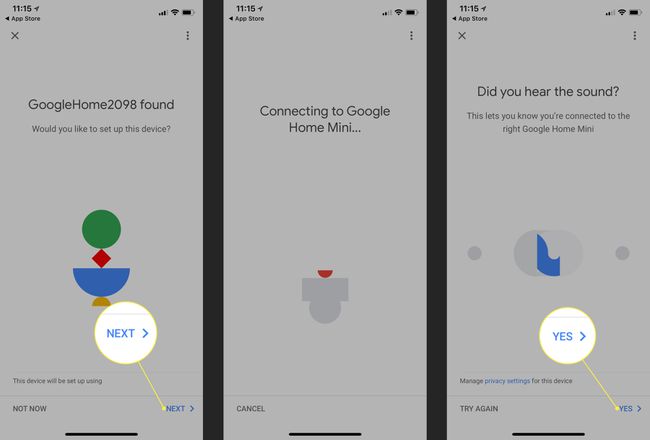
pada Di mana perangkat ini? layar, pilih lokasi perangkat Anda (misalnya, Ruang keluarga).
Masukkan nama unik untuk speaker Google Home.
-
Dalam daftar jaringan Wi-Fi yang tersedia, pilih jaringan yang ingin Anda sambungkan ke perangkat Google Home, lalu ketuk Lanjut.
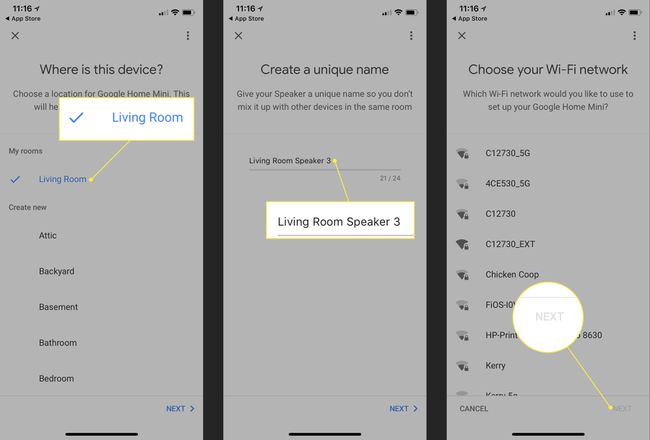
Masukkan kata sandi jaringan Wi-Fi, dan ketuk Menghubung.
Pesan koneksi berhasil muncul setelah penundaan singkat.

Hubungkan Google Home ke Jaringan Wi-Fi Baru
Jika speaker Google Home Anda telah disiapkan tetapi sekarang harus terhubung ke jaringan Wi-Fi lain atau jaringan yang sudah ada dengan sandi yang diubah, lakukan langkah-langkah berikut.
Buka aplikasi Google Home.
Ketuk + tombol, yang terletak di sudut kiri atas layar, lalu pilih Siapkan perangkat.
Anda akan melihat daftar perangkat Google Home Anda, masing-masing dengan nama dan gambar yang ditentukan pengguna. Temukan perangkat yang ingin Anda sambungkan ke Wi-Fi dan ketuk Tidak bisa tombol (tiga garis horizontal di sudut kanan atas kartu speaker).
Saat menu pop-up muncul, pilih Pengaturan.
-
Gulir ke bawah ke Pengaturan alat bagian dan ketuk Wifi.

Anda akan melihat setelan Wi-Fi perangkat Google Home. Jika Google Home saat ini terhubung ke jaringan, pilih Lupakan jaringan ini.
Memilih Lupakan Jaringan Wi-Fi untuk mengkonfirmasi.
Di layar beranda aplikasi, ketuk lagi tombol perangkat.
-
Pilih Tambahkan Perangkat Baru.
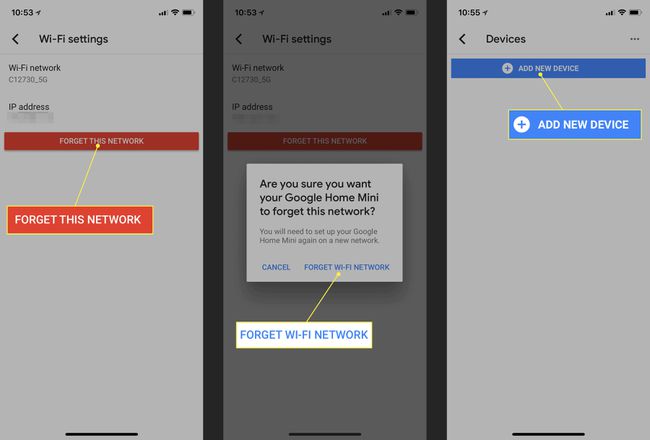
-
Anda diminta untuk membuka pengaturan Wi-Fi perangkat iOS atau Android dan menyambungkan ke hotspot Google Home yang disesuaikan di daftar jaringan.
Hotspot ini diwakili oleh nama diikuti oleh empat digit atau dengan nama khusus yang sebelumnya Anda berikan pada perangkat Google Home Anda selama penyiapan.
-
Kembali ke aplikasi Google Home. Pembicara harus mengeluarkan suara. Jika Anda mendengar suara ini, pilih Ya.
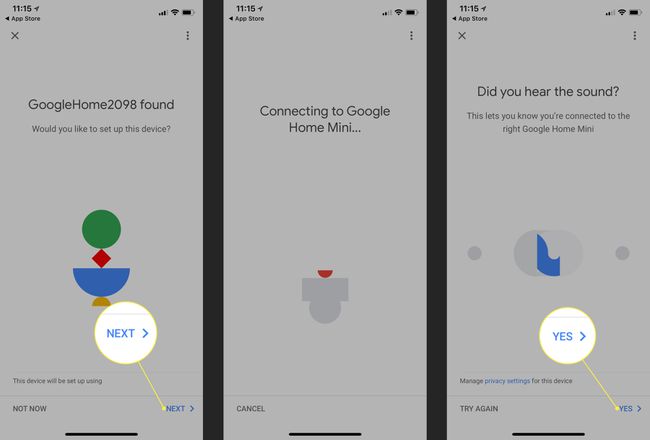
Dalam Di mana perangkat ini? layar, pilih lokasi perangkat Anda (misalnya, Ruang keluarga).
Masukkan nama unik untuk speaker Google Home.
-
Dalam daftar jaringan Wi-Fi yang tersedia, pilih jaringan yang ingin Anda sambungkan Google Home. Lalu ketuk Lanjut.
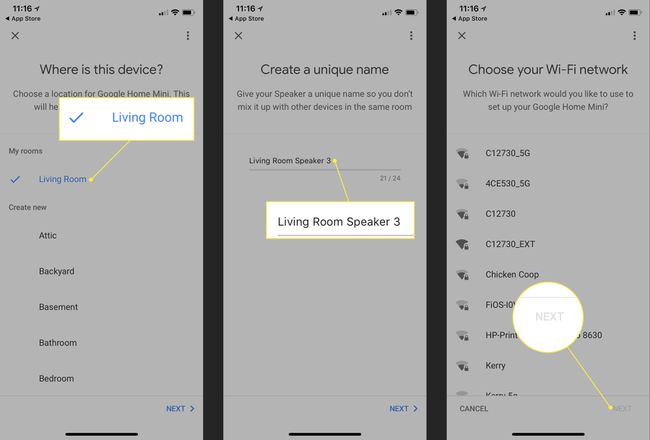
Masukkan kata sandi jaringan Wi-Fi, lalu ketuk Menghubung.
Pesan koneksi berhasil muncul setelah penundaan singkat.
Kiat Pemecahan Masalah
Jika Anda dengan hati-hati mengikuti petunjuk ini dan tidak dapat menghubungkan perangkat Google Home Anda ke jaringan Wi-Fi Anda, coba langkah pemecahan masalah sederhana ini:
- Mulai ulang modem dan router.
- Setel ulang Beranda Google ke pengaturan pabrik. Tekan dan tahan tombol mikropon tombol, biasanya terdapat di bagian bawah perangkat, selama kurang lebih 15 detik.
- Konfirmasikan bahwa Anda memiliki kata sandi Wi-Fi yang benar. Hubungkan perangkat lain menggunakan kata sandi yang sama untuk memastikan itu benar.
- Update firmware pada modem dan router.
- Pindahkan speaker Google Home lebih dekat ke router nirkabel.
- Jauhkan speaker Google Home dari kemungkinan sumber gangguan sinyal, seperti monitor bayi atau elektronik nirkabel lainnya.
Jika Anda masih tidak dapat terhubung, kunjungi Penyiapan Google dan halaman bantuan untuk informasi lebih lanjut.
